Windows 11의 검은색 화면으로 인해 당황스러워진 적이 있나요? 걱정하지 마세요. 당신은 혼자가 아닙니다! PHP 편집자 Zimo는 Windows 11에서 검은 화면이 나타나는 문제를 유발하고 해결하는 방법에 대한 포괄적인 가이드를 제공합니다. 이 문서에서는 일반적인 원인, 문제 해결 단계 및 문제를 해결하는 효과적인 방법을 설명합니다. 이 실망스러운 문제를 해결하고 컴퓨터를 다시 시작하고 실행하는 방법을 알아보려면 계속 읽어보세요.
모든 Windows 사용자는 하드웨어 충돌이나 소프트웨어 오류로 인해 운영 체제가 충돌할 때 죽음의 블루 스크린이라고도 알려진 죽음의 블루 스크린을 경험했습니다.
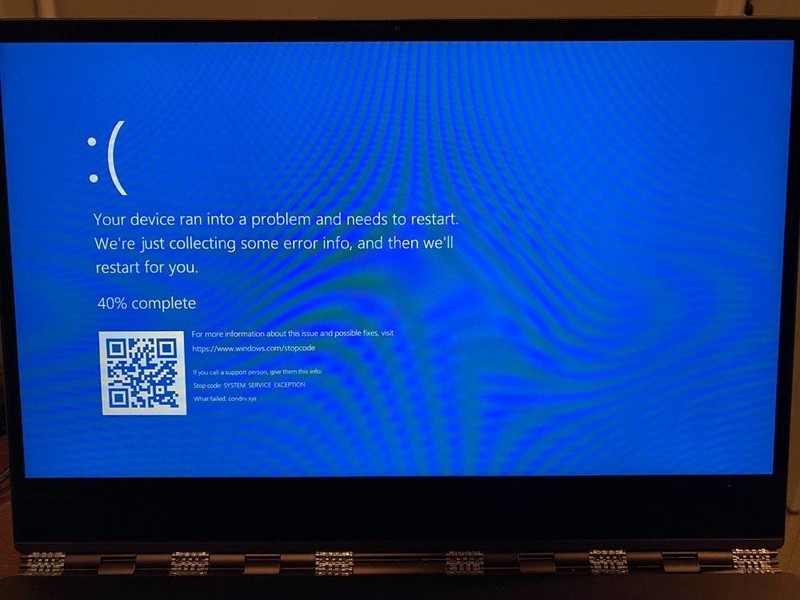
이 BSOD 화면은 역사적으로 파란색이었지만 Microsoft는 2016년부터 Windows 10 Insider 빌드에서 녹색 화면의 죽음 충돌도 테스트했습니다.
Microsoft는 이제 BSOD 화면에 검정색 배경 사용을 테스트하여 효과적으로 죽음의 검은 화면으로 만듭니다.
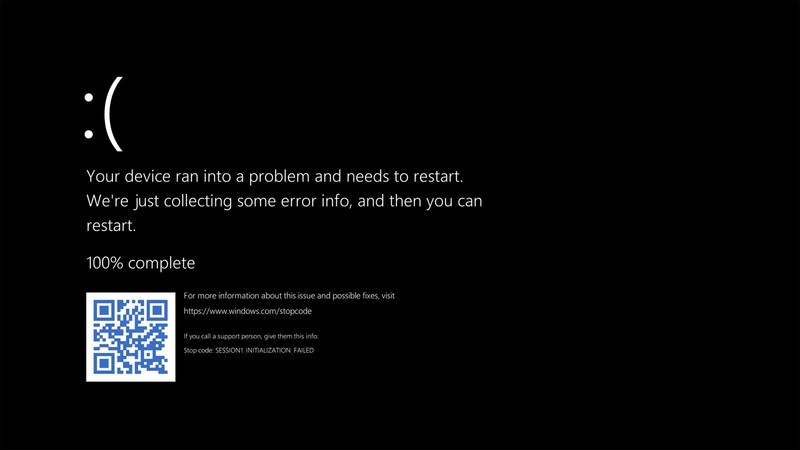
The Verge는 Microsoft가 모든 시작, 종료 및 충돌 화면에서 통일된 색상을 사용하도록 이러한 변경을 적용하고 있다고 보고합니다. 또한 Microsoft는 충돌 화면을 GSOD라고 부르기 시작하면 반란에 직면할 것이라는 것을 알고 있었을 것입니다.
기본적으로 Windows 11은 파란색 배경의 충돌 화면을 계속 표시하지만 Tom's Hardware에서는 레지스트리 설정을 구성하여 검은색 화면을 활성화할 수 있다고 보고합니다.
Black Screen of Death를 활성화하려면 다음 단계를 따르세요.
레지스트리 편집기를 실행하고 HKLMSYSTEMCurrentControlSetControlCrashControl 레지스트리 키로 이동합니다.

DisplayPreReleaseColor 값을 0
으로 변경하세요. 오른쪽 창에 DisplayPreReleaseColor라는 값이 표시됩니다. 아래와 같이 값을 두 번 클릭하고 0으로 설정합니다.
레지스트리 편집기를 종료합니다.
새로운 검은색 죽음 화면을 보려면 충돌을 유발해야 하며, 이는 관리자 권한 명령 프롬프트 또는 PowerShell(관리자) 프롬프트에 다음 명령을 입력하여 수행할 수 있습니다.
물론 수행하기 전에 확인해야 합니다. 이 테스트는 모든 데이터를 저장하고, 강제 충돌 시 프로덕션 PC보다는 테스트 컴퓨터를 사용하는 것이 좋습니다.
위 내용은 Windows 11에서 죽음의 검은 화면을 실행하는 방법_win11에서 죽음의 검은 화면을 활성화하는 방법 소개의 상세 내용입니다. 자세한 내용은 PHP 중국어 웹사이트의 기타 관련 기사를 참조하세요!